在使用excel表格处理数据时,常常会遇到这样的情况:当我们输入较长的数字时,这些数字会自动转换成 “E +” 形式,也就是科学计数法来显示。然而在某些情况下,我们希望这些数字能以正常的数字形式呈现出来,以便更直观地查看和处理数据。下面就为您介绍具体的转换方法。
首先,我们需要打开单元格格式设置窗口。打开这个窗口有两种常见的方式:一种是先选中表格里那些显示为 “E +” 形式的数字所在的单元格(可以是单个单元格,也可以是包含所有此类数字的单元格区域),然后点击鼠标右键,在弹出的菜单中选择 “设置单元格格式” 选项;另一种方式是直接在键盘上按下 CTRL + 1 组合键,这样也能快速打开单元格格式设置窗口。
在成功打开单元格格式设置窗口后,我们要在窗口的 “自定义” 类型区域进行设置。在这里,我们只需输入一个简单的 “0” 即可。这个 “0” 的输入就是将 “E +” 数字转换为正常数字的关键操作。
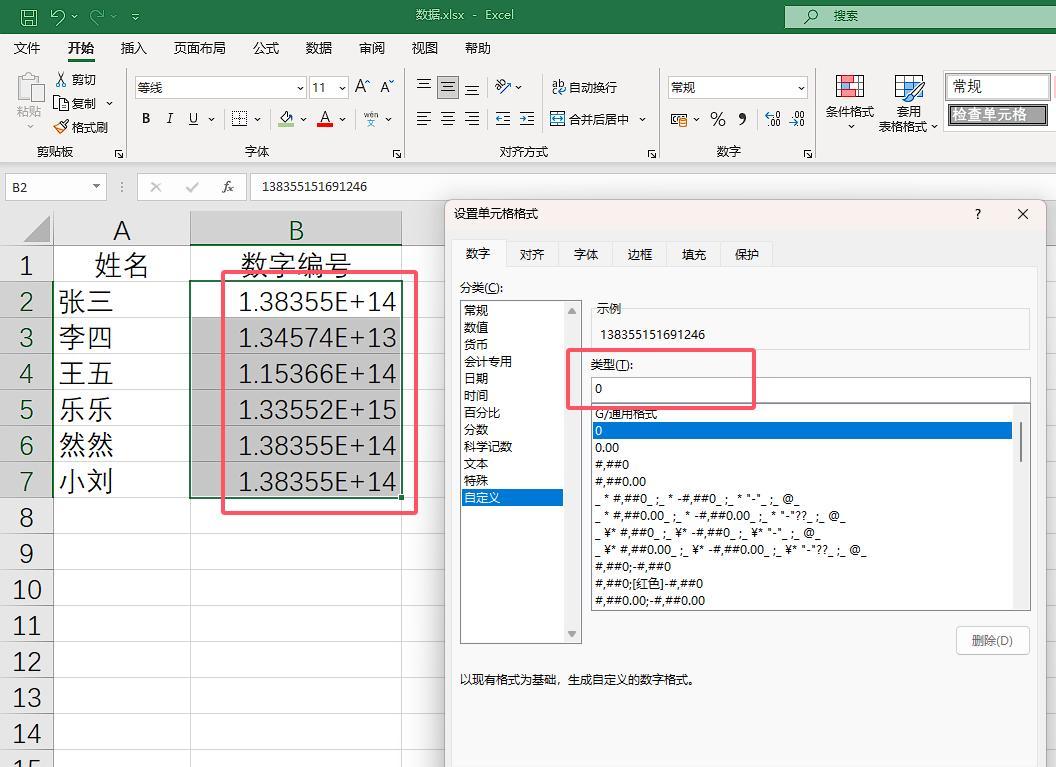
完成上述输入操作后,最后点击 “确定” 按钮。此时您会发现,之前在表格里显示为 “E +” 形式的数字已经全部转换为正常的数字形式,并完整地显示出来了。
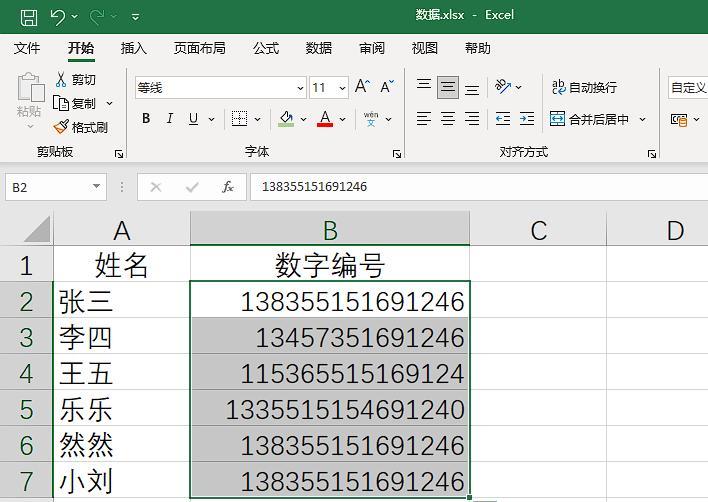
这样一来,我们就能够更清晰、准确地查看和处理这些数字数据,满足我们在不同数据处理场景下的需求。


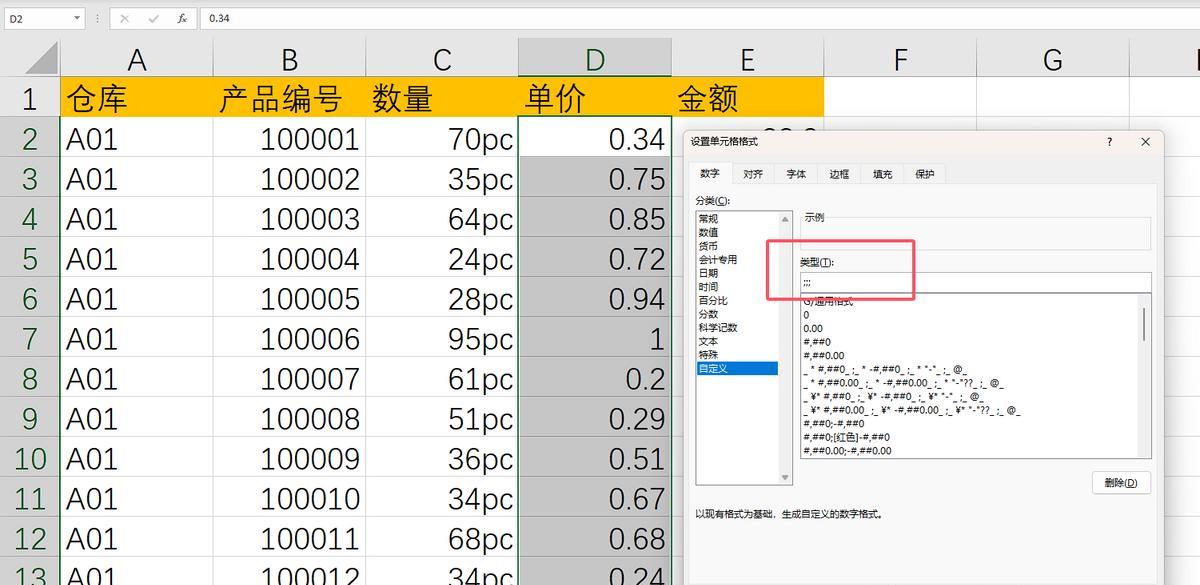
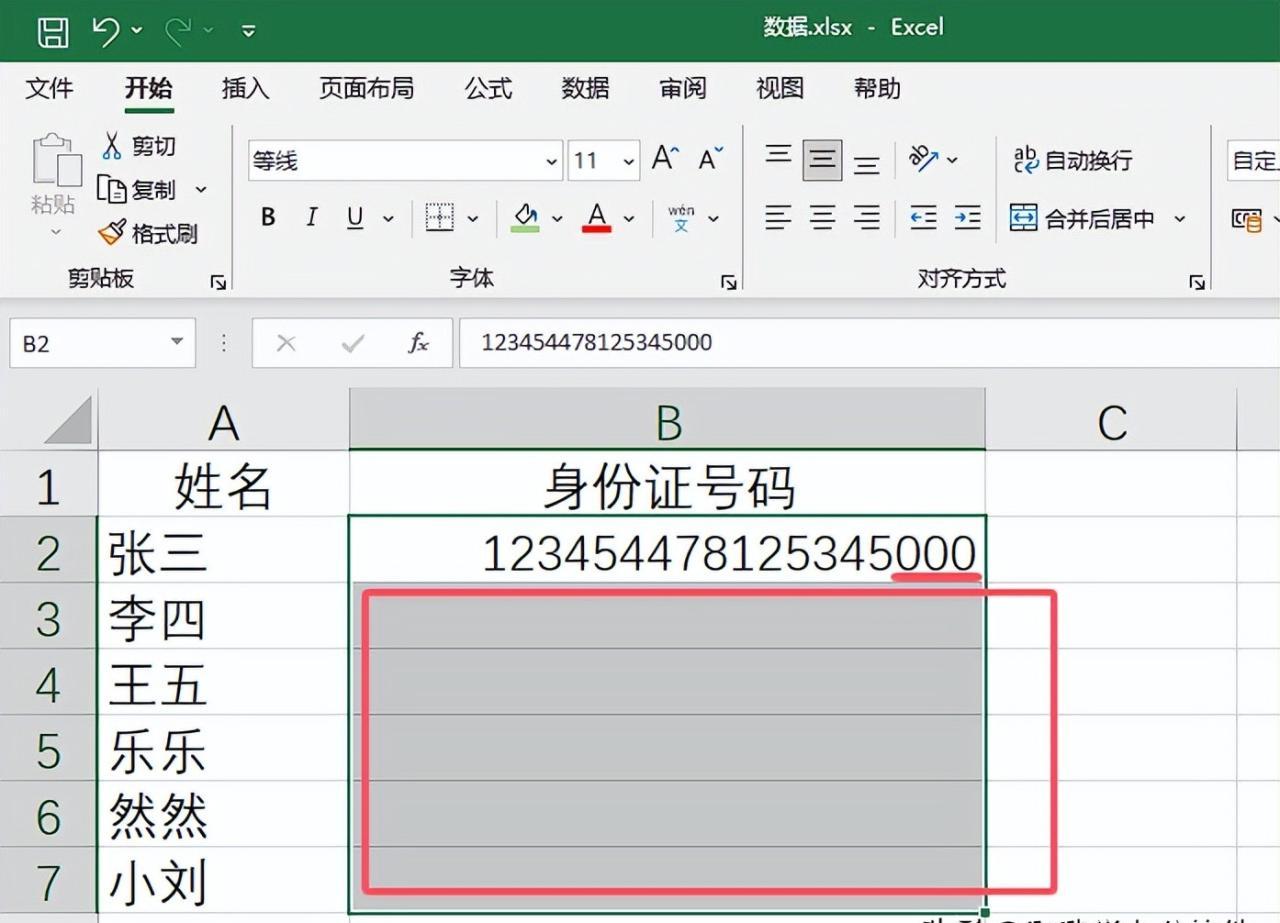

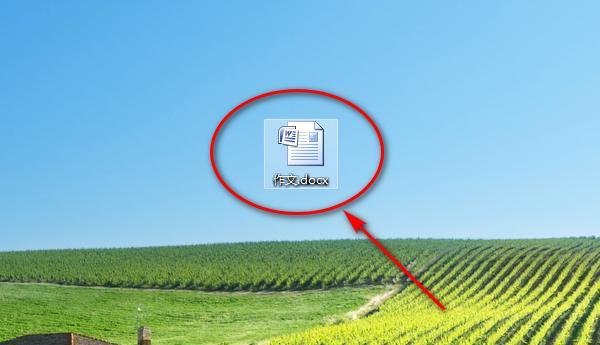
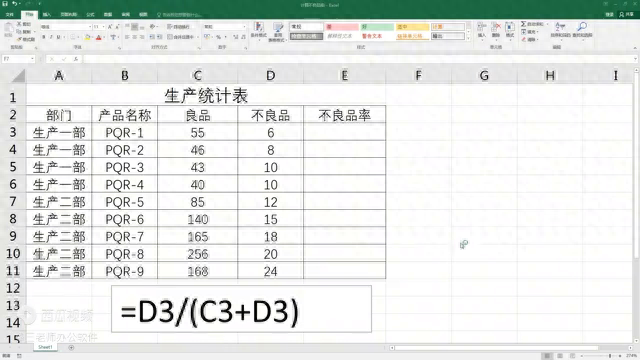

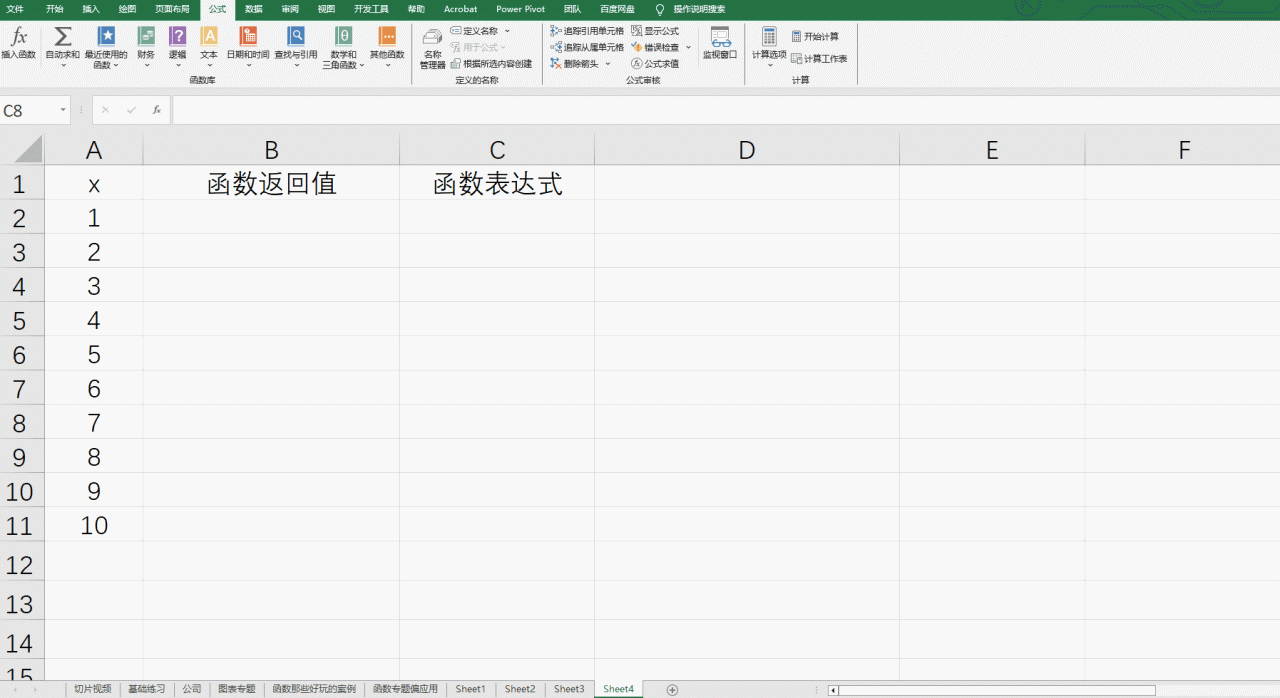
评论 (0)